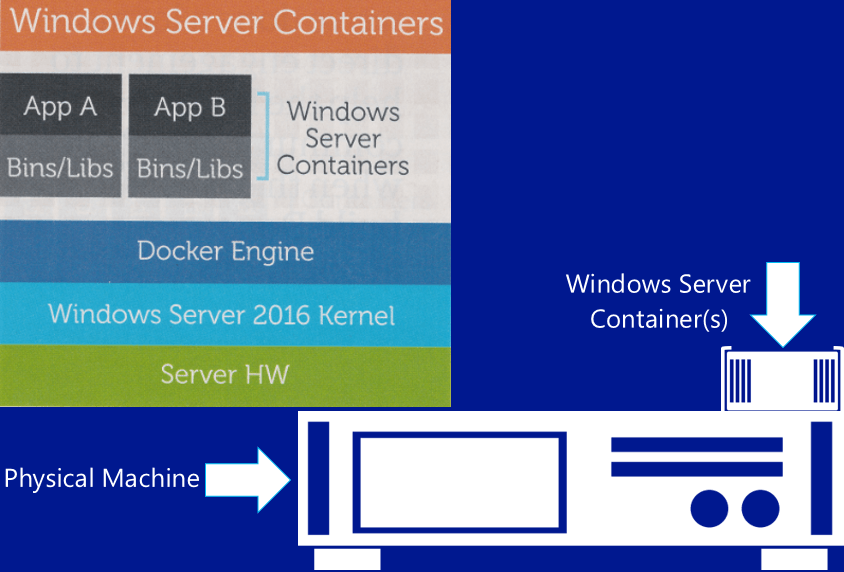- Mnoho používateľov systému Windows 10 uviedlo, že chyba 8024a112 im bráni v inštalácii aktualizácií.
- Skontrolujte antivírusový program, pretože môže narušiť váš systém a zabrániť mu v jeho aktualizácii.
- Upozorňujeme, že aktualizáciu si môžete stiahnuť aj manuálne pomocou správneho aktualizačného kódu.
- Odstráňte problematické položky z registra podľa nášho podrobného sprievodcu uvedeného nižšie.

Tento softvér udrží vaše ovládače v činnosti a zaistí tak bezpečnosť pred bežnými chybami počítača a zlyhaním hardvéru. Skontrolujte všetky svoje ovládače teraz v 3 jednoduchých krokoch:
- Stiahnite si DriverFix (overený súbor na stiahnutie).
- Kliknite Spustite skenovanie nájsť všetky problematické ovládače.
- Kliknite Aktualizácia ovládačov získať nové verzie a vyhnúť sa poruchám systému.
- DriverFix bol stiahnutý používateľom 0 čitateľov tento mesiac.
Ak používate Windows 10 spôsobom, ako by sa mal používať, pravdepodobne inštalujete aktualizácie pravidelne. Alebo sa snaží.
Problémy s aktualizáciou Windows 10 sú jedným z najbežnejších problémov, ktoré používateľov trápia, pretože takmer každá kumulatívna aktualizácia, zostava ukážky alebo veľká aktualizácia sa nepodarí nainštalovať aspoň na niektorých počítačoch.Tentokrát sa budeme baviť o chybe 8024a112 pri aktualizácii systému Windows 10, ktorá bráni používateľom v inštalácii nových aktualizácií, alebo o ukážkach zostavení. Toto je viac-menej bežný problém systému Windows 10, ale našťastie je to riešiteľné. A v tomto článku vám ukážeme, ako na to.
Ako opraviť chybu aktualizácie Windows 10 8024a112?
Chyba aktualizácie 8024a112 môže byť problematická a v niektorých prípadoch môže spôsobiť zraniteľnosť vášho systému. Keď už hovoríme o týchto druhoch problémov, tu je niekoľko podobných problémov, ktoré používatelia nahlásili:
- Žindowow Update zlyhalo - Windows Update môže zlyhať kvôli vášmu antivírusu, takže ak máte tento problém, nezabudnite antivírusový softvér zakázať alebo odstrániť.
- Chyba reštartu systému Windows 0x8024a112 - Niekedy sa tento problém môže vyskytnúť pri reštartovaní počítača. Ak chcete tento problém vyriešiť, zakážte všetky spúšťacie aplikácie a skúste znova nainštalovať aktualizáciu.
- Kód chyby aktualizácie systému Windows 10 0x8024a112 - Tento problém môže nastať v dôsledku služieb Windows Update, ale môžete ich vyriešiť jednoduchým reštartovaním súčastí Windows Update.
1. Reštartujte počítač
Najbežnejšie riešenie tohto problému s aktualizáciou nemôže byť jednoduchšie. Všetko, čo musíte urobiť, je reštartovať počítač a znova spustiť Windows Update. Spoločnosť Microsoft spomenula toto riešenie, keď sa niektorým používateľom nepodarilo nainštalovať Windows 10 Preview build 15060, a ukázalo sa to ako dobré.
Než teda vyskúšate niečo vážnejšie, jednoducho reštartujte počítač a skúste znova stiahnuť aktualizácie. Ak to teraz funguje, máte hotovo. Ak nie, vyskúšajte niektoré z riešení uvedených nižšie.
2. Resetujte súčasti služby Windows Update
Ak komponenty Windows Update nepracujú správne, môže sa niekedy zobraziť chyba aktualizácie 8024a112. Ak chcete tento problém vyriešiť, odporúča sa resetovať komponenty aktualizácie. Existuje niekoľko spôsobov, ako to urobiť, ale najjednoduchším spôsobom je použitie príkazového riadku. Postupujte takto:
- Otvorené Ponuka Win + X a vyber si Príkazový riadok (Správca) zo zoznamu. Môžete to urobiť stlačením Kláves Windows + X skratka.

- Raz Príkazový riadok otvorí, spustite nasledujúce príkazy:
- net stop wuauserv
- net stop cryptSvc
- čisté stop bity
- net stop msiserver
- Ren C: WindowsSoftwareDistribution SoftwareDistribution.old
- Ren C: WindowsSystem32catroot2 Catroot2.old
- čistý štart wuauserv
- net start cryptSvc
- čisté štartovacie bity
- net start msiserver
Po spustení týchto príkazov skontrolujte, či je problém vyriešený. Ak sa vám zdá tento proces trochu komplikovaný, problém môžete kedykoľvek vyriešiť vytvorením skriptu na obnovenie pôvodného nastavenia. Prečítajte si náš článok a zistite to ako vytvoriť skript WUReset.
3. Zakázať antivírus

Jednou z príčin chyby aktualizácie 8024a112 môže byť váš antivírusový softvér. Ak sa táto chyba zobrazuje stále, odporúčame vám dočasne deaktivovať antivírusový softvér. Ak to nepomôže, ďalším krokom bude odinštalovanie antivírusového programu tretej strany. Používatelia nahlásili, že túto chybu spôsobil server Avira a Norton, takže ak používate niektorý z týchto nástrojov, možno by ste ich mali odstrániť.
Aj keď odinštalujete antivírus, bude vás stále chrániť program Ochranca systému Windows, takže sa nemusíte obávať o svoju online bezpečnosť. Ak odstránenie antivírusového programu problém vyrieši, odporúčame vám prejsť na iné antivírusové riešenie.
Na trhu existuje veľa skvelých antivírusových nástrojov, ale ak chcete maximálnu ochranu, ktorá nebude prekážať vášmu systému, odporúčame vám vyskúšať BullGuard.
4. Odstráňte položky z registra
Podľa používateľov sa niekedy môže vyskytnúť chyba aktualizácie 8024a112 z dôvodu problémov s registrom. Problém však môžete vyriešiť jednoduchým odstránením problematických položiek. Je to pomerne jednoduché a môžete to urobiť nasledovne:
- Stlačte Windows Key + R a vstúpte regedit. Teraz stlačte Zadajte alebo klikni Ok.
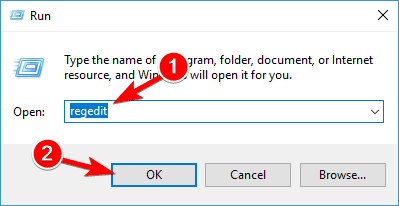
- Na ľavom paneli prejdite na ikonu HKEY_LOCAL_MACHINESOFTWAREMicrosoftWindowsCurrentVersionWindowsUpdateAuto UpdateRequestedAppCategories kľúč a rozšíriť ho.
- Kliknite pravým tlačidlom myši 8B24B027-1DEE-BABB-9A95-3517DFB9C552 kľúč a vyberte ho. Pred vybratím kľúča je dobré ho vytiahnuť pre prípad, že by sa niečo pokazilo.
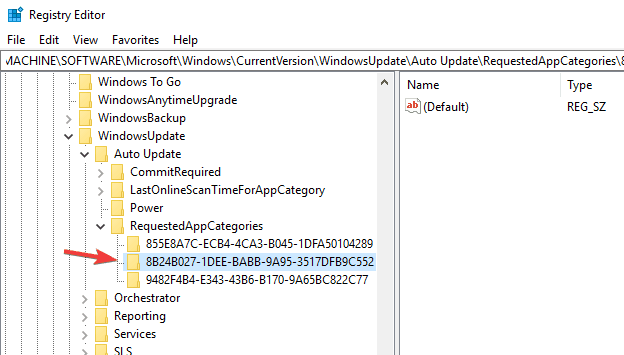
Po odstránení tohto kľúča reštartujte počítač a skontrolujte, či sa problém stále objavuje.
5. Vykonajte čisté zavedenie
Ak sa v počítači stále zobrazuje chyba aktualizácie 8024a112, je dosť pravdepodobné, že aplikácia iného výrobcu zasahuje do vášho systému a spôsobuje tento problém. Možno však budete môcť tento problém vyriešiť jednoduchým vypnutím všetkých spúšťacích aplikácií a služieb. Postupujte takto:
- Stlačte Windows Key + R a vstúpte msconfig. Teraz stlačte Zadajte alebo klikni Ok.
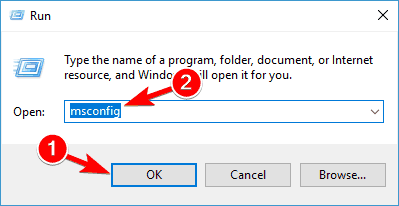
- Kedy Konfigurácia systému otvorí sa okno, prejdite na Služby tab. Teraz skontrolujte Skryť všetky služby spoločnosti Microsoft a kliknite na ikonu Zakázať všetky tlačidlo.
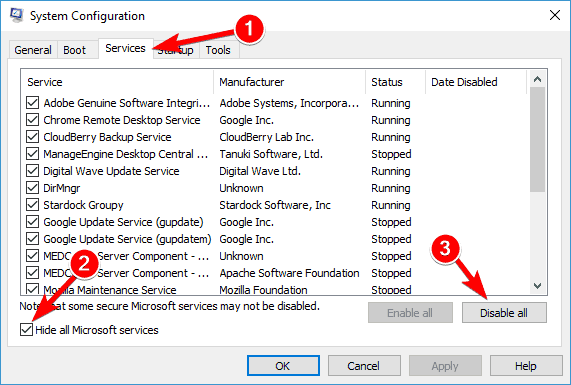
- Prejdite na ikonu Začiatok kartu a kliknite na Otvorené Správca úloh.
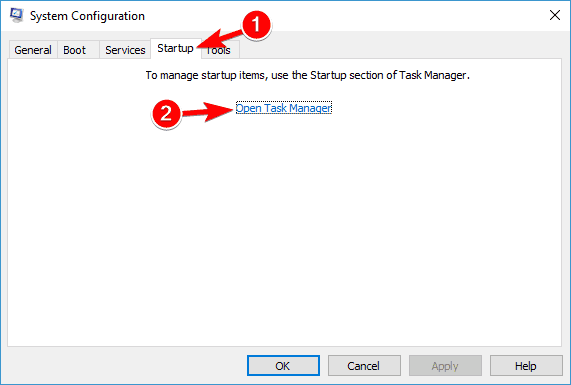
-
Správca úloh vám teraz zobrazí zoznam spúšťacích aplikácií. Pravým tlačidlom myši kliknite na prvý záznam v zozname a vyberte Zakázať z ponuky. Tento krok opakujte, kým nezakážete všetky spúšťacie aplikácie.

- Prejdite na ikonu Konfigurácia systému okno. Teraz kliknite Podať žiadosť a Ok aby ste uložili zmeny a reštartovali počítač.
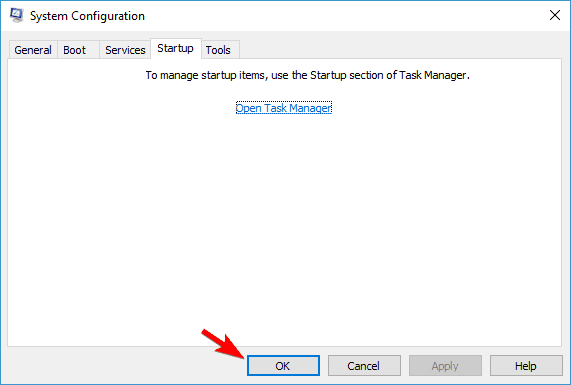
Po reštartovaní počítača skúste znova vykonať aktualizáciu systému Windows. Ak sa vám podarí stiahnuť a nainštalovať aktualizáciu, zopakujte tieto kroky ešte raz, tentokrát však povoľte všetky spúšťacie aplikácie a služby.
6. Skontrolujte svoj proxy
Ďalšou častou príčinou chyby aktualizácie 8024a112 môže byť váš server proxy. Podľa používateľov môže server proxy niekedy zasahovať do vášho systému a spôsobiť výskyt tejto a mnohých ďalších chýb. Tento problém však môžete vyriešiť nasledujúcim spôsobom:
- Otvor Aplikácia Nastavenia. Prejdite na ikonu Sieť a internet oddiel.
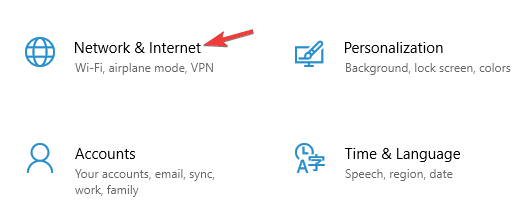
- Vyberte Proxy z ponuky vľavo. Zakážte všetky možnosti na pravom paneli.
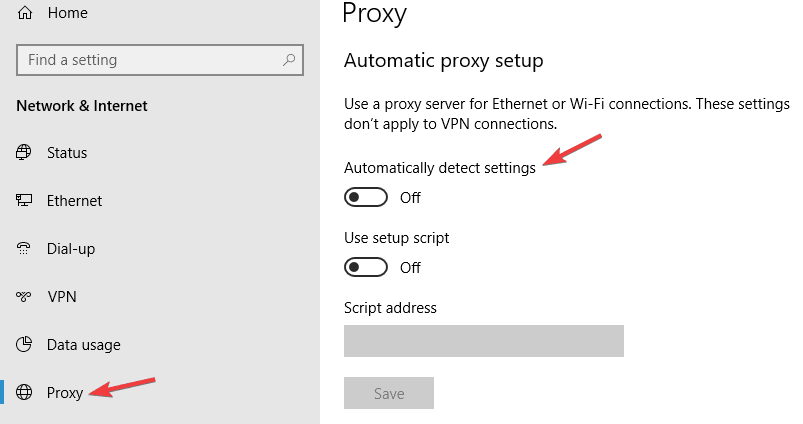
Potom skontrolujte, či problém stále pretrváva. Ak stále chcete chrániť svoje súkromie online, lepšou voľbou by bolo a VPN. Ak potrebujete dobrú VPN, odporúčame vám vyskúšať si ju CyberGhost VPN (momentálne 77% zľava).
7. Stiahnite si aktualizáciu manuálne
Ak svoj počítač nemôžete aktualizovať z dôvodu chyby aktualizácie 8024a112, možno budete môcť problém vyriešiť stiahnutím aktualizácie z katalógu aktualizácií spoločnosti Microsoft. Skôr ako to urobíte, musíte nájsť aktualizačný kód aktualizácie, ktorú chcete stiahnuť.
Aktualizačný kód má na začiatku KB, za ktorým nasleduje rad čísel. Po vyhľadaní aktualizačného kódu si môžete aktualizáciu stiahnuť manuálne nasledujúcim spôsobom:
- Prejdite na Katalóg Microsoft Update webovú stránku.
- Zadajte aktualizačný kód do vyhľadávacieho poľa.

- Teraz sa zobrazí zoznam zodpovedajúcich aktualizácií. Vyhľadajte aktualizáciu, ktorá používa rovnakú architektúru ako váš systém. Kliknite na ikonu Stiahnuť ▼ a stiahnite si ju.
- Po stiahnutí aktualizácie spustite inštalačný súbor a postupujte podľa pokynov na obrazovke.
Po nainštalovaní aktualizácie by mal byť problém vyriešený a všetko začne opäť fungovať. Pamätajte, že táto metóda nemusí vyriešiť hlavný problém, ale umožní vám stiahnuť a nainštalovať chýbajúcu aktualizáciu.
8. Vykonajte miestnu aktualizáciu
Ak iné riešenia nevyriešili chybu aktualizácie 8024a112, poslednou možnosťou je vykonať miestnu aktualizáciu. Tento proces v zásade preinštaluje najnovšiu verziu systému Windows a zachová nedotknuté všetky vaše súbory a aplikácie. Ak chcete vykonať miestnu aktualizáciu, postupujte takto:
- Stiahnite a spustite Nástroj na tvorbu médií.
- Po spustení nástroja na tvorbu médií vyberte Inovujte tento počítač teraz možnosť.
- Teraz si vyberte Stiahnutie a inštalácia aktualizácií (odporúčané) a kliknite Ďalšie.
- Počkajte, kým nastavenie stiahne potrebné súbory.
- Po stiahnutí aktualizácií stačí postupovať podľa pokynov, kým sa nedostanete Pripravené na inštaláciu obrazovka. Teraz kliknite Zmeňte, čo sa má ponechať.
- Určite si vyberte Uchovávajte osobné súbory a aplikácie a kliknite Ďalšie.
- Potom dokončite postup podľa pokynov na obrazovke.
Po dokončení miestnej aktualizácie budete mať nainštalovanú najnovšiu verziu systému Windows a problém s aktualizáciou systému Windows by mal byť úplne vyriešený.
To je asi tak všetko, vo väčšine prípadov bude stačiť prvé riešenie. Uviedli sme však viac riešení, len aby sme vás pokryli. Určite teda dúfame, že aspoň jedno z našich riešení vám pomohlo vyrovnať sa s chybou aktualizácie Windows 10 8024a112.
Ak máte akékoľvek ďalšie pripomienky, otázky alebo návrhy, neváhajte nás kontaktovať v sekcii komentárov nižšie.